¿Cómo hacer gráficos dinámicos, combinado y de líneas en Google Docs?
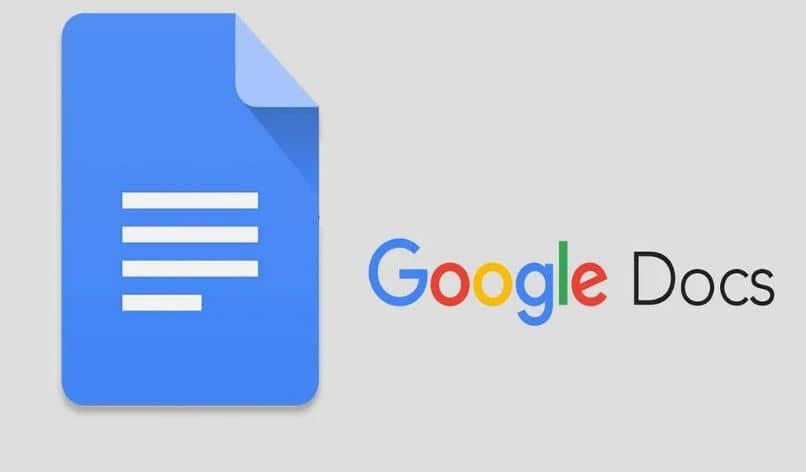
Google el gigante de la industria, cuyo trabajo es hacernos la vida mucho más fácil creando aplicaciones y tecnología de punta. Una de estas es Google Docs, un primo lejano de Office pero con funciones tres veces mejores. Talvez ya lo conocías, pero seguro que no sabías que se puede hacer gráficos dinámicos, combinado y de líneas en Google Docs.
Como lo leíste con esta aplicación podemos agregar gráficos de todo tipo, ya que, esta se adapta a las necesidades de su usuario casi por completo, dándole completa libertad creativa. Está diseñada para profesionales, profesores, alumnos y todo el mundo en general, así que el nivel de sus gráficos es alto.
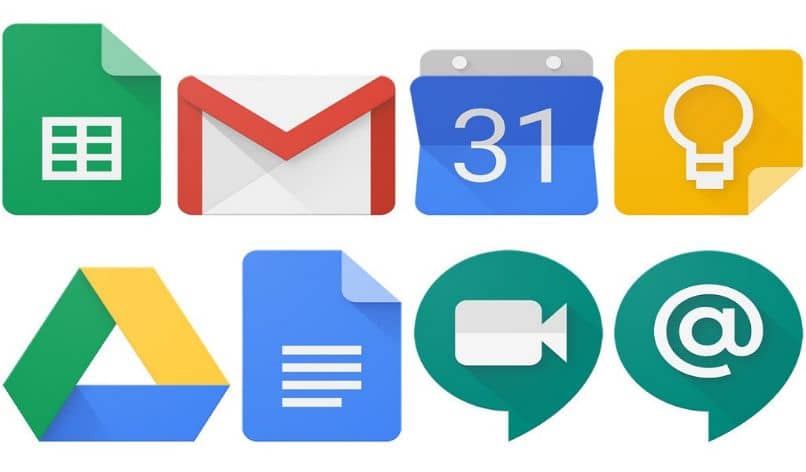
Hacer gráficos dinámicos, combinado y de líneas en Google Docs
Ahora si a lo que viniste, lo primero para empezar a hacer los gráficos que quieras es abrir el Google drive. Una vez adentro vas a la parte superior izquierda donde está un botón que dice “Nuevo”, lo presionas y desplegara una ventana donde puedes escoger que hacer, documentos diapositivas, o como es el caso una hoja de cálculo.
Sin duda alguna, esta bendición de programa es uno de los mejores productos, herramientas y servicios que Google ofrece. El usuario nunca estará solo con Google.
Una vez escogida se abrirá otra pestaña con la hoja. Aquí ya toca agregar los datos que se vayan a utilizar. Cuando ya lo hayamos hecho tienes que sombrear o resaltar las columnas que van en la gráfica, como atajo solo dándole a los encabezados de cada columna lo selecciona todo.
Es mejor seleccionar todo porque esta gráfica que se creará, se actualiza automáticamente cada vez que agregues algo nuevo a cada columna.
Luego y para finalmente hacer gráficos dinámicos, combinado y de líneas en Google Docs, vas a la barra de opciones de arriba y le das a la opción “Insertar”, aquí desplegara la ventana donde puedes escoger el tipo de gráfica que quieras.
Elegir el formato correcto
Una vez tu gráfica esté insertada solo es cuestión de editar, puedes elegir el formato que tú quieras, ya que son completamente personalizables, puede ser dinámica, línea o combinada, además de poder colocarle las formas y colores que desees.
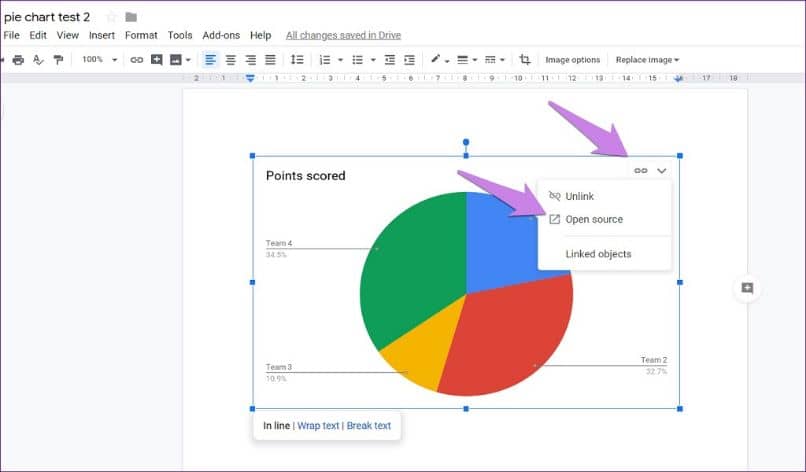
Las pestañas que te permitirán editar aparecen una vez insertas la gráfica (lo más recomendable es editar a medida que vas trabajando). Sim embargo Google Docs es tan intuitivo que posee un apartado llamado “Recomendaciones”, si pulsas allí este analizara los datos ingresados en la hoja y gráfica, luego te recomendara el modelo que mejor se acople.
Si ninguna recomendación es de tu agrado, o simplemente prefieres hacerlo tú, selecciona el menú “Tipos de gráficas” y aquí escoge la que mejore te parezca. Por último para editar aún más a tu gusto, presiona el clic derecho sobre la gráfica y selecciona “Edición avanzada”, aquí puedes cambiar el nombre, agregar color, entre otras variaciones muy útiles que ofrece la aplicación.
Como ves hacer gráficos dinámicos, combinado y de líneas en Google Docs es de lo más sencillo, y la interfaz es tan cómoda, que te sentirás como todo un profesional (si no lo eres ya claro), y si lo eres, pues bienvenido al futuro.